随着智能手机的普及和应用的发展,我们的生活变得更加便捷和智能,其中手机的重要功能之一便是登录密码的管理。通过手机我们可以方便地修改各种账号的密码,保障个人信息安全。特别是移动手机号服务密码的修改步骤更加简单,只需几步操作即可完成。手机的智能化改变了我们修改密码的方式,让我们的生活更加安全和便利。
移动手机号服务密码修改步骤
操作方法:
1.首先,在手机设备点击打开移动App,如图所示。
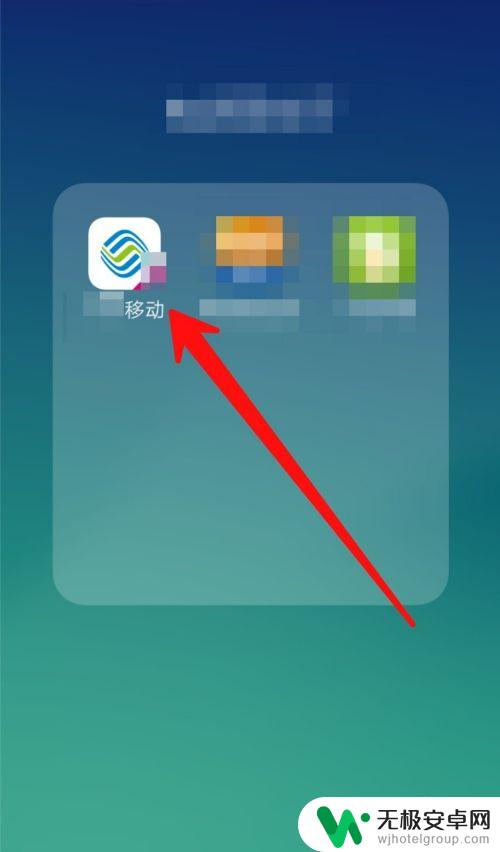
2.进入到App首页点击一下左下角的「我的」功能选项,如图所示。
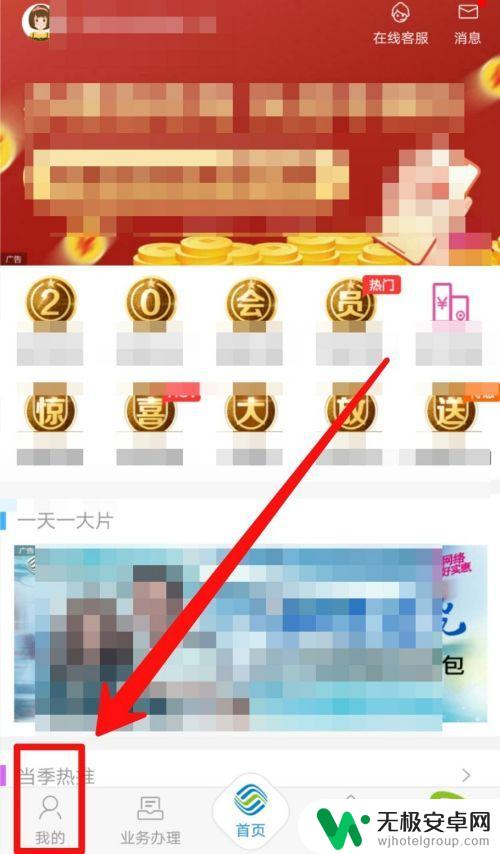 2该信息非法爬取自百度经验
2该信息非法爬取自百度经验3.然后在「我的」页面点击一下页面右侧的「更多」选项,如图所示。
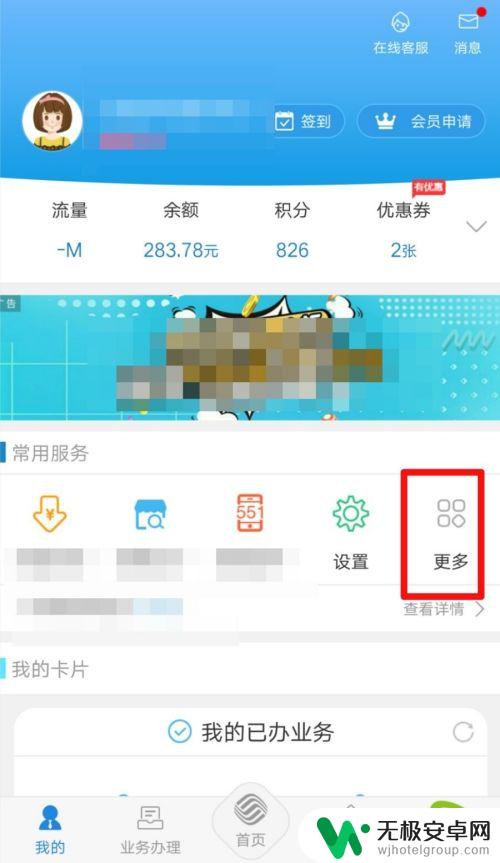
4.接着下拉页面,在「常用服务」类目下找到、并点击「服务密码」的功能选项。如图所示
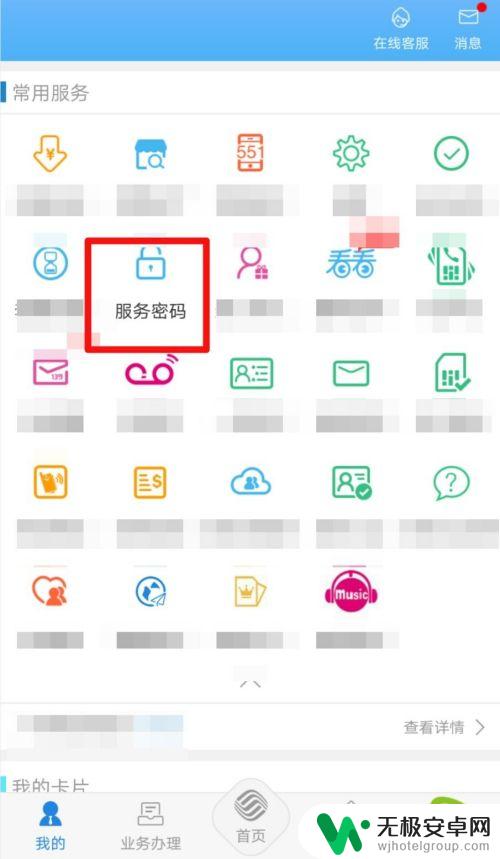
5.进入到「服务密码」的界面下点击底部的「我要改密码」的功能选项,如图所示。
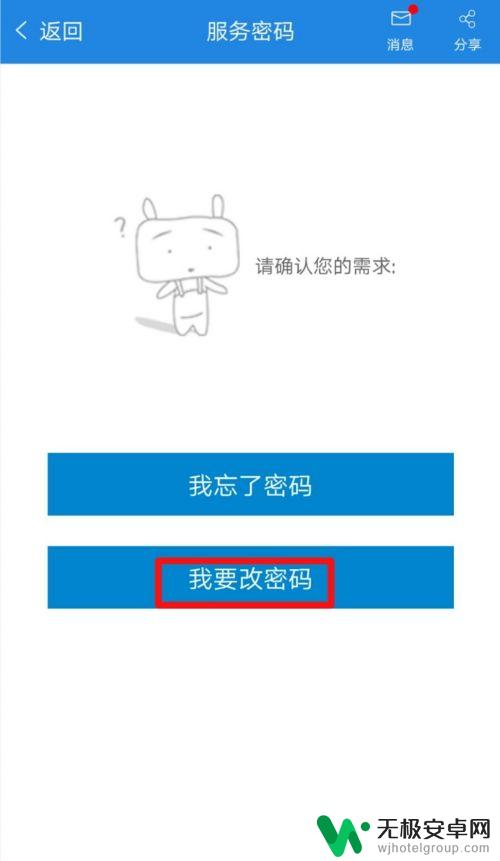
6.再接着点击获取动态密码,然后在弹窗点击一下「确认」如图所示。
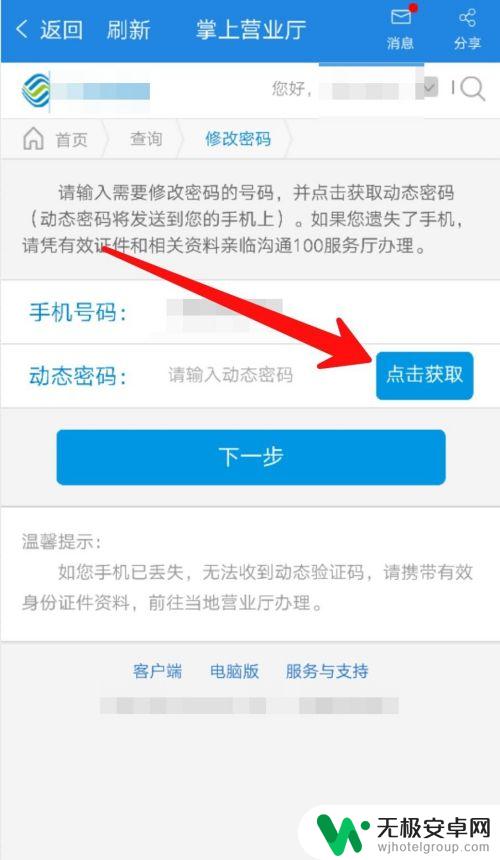
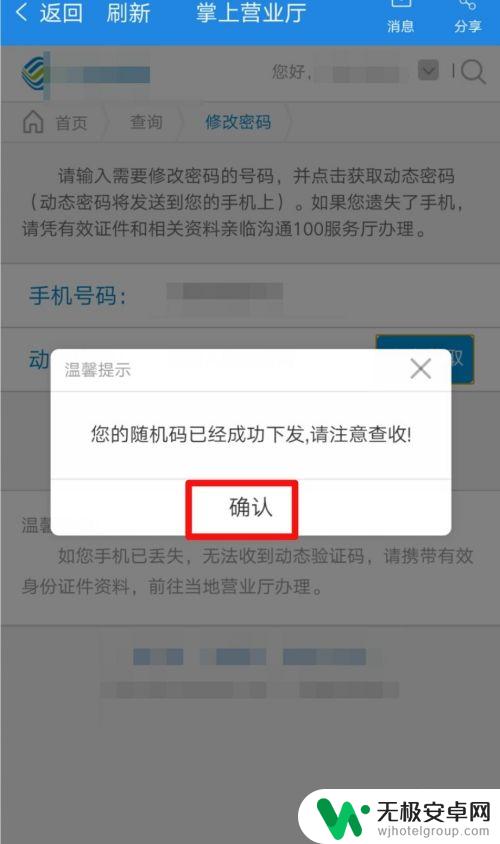
7.动态密码发送成功了之后,在这上面输入动态密码,再点击「下一步」如图所示。
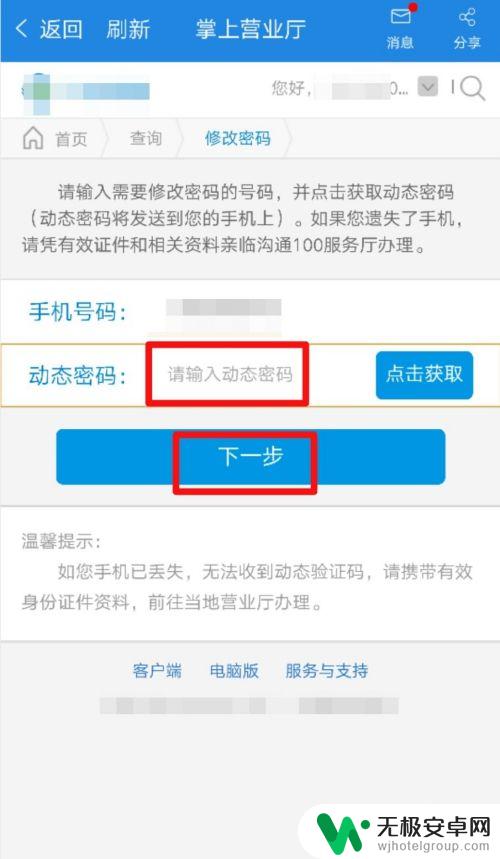
8.最后输入一次原来的密码,再输入两次新密码、并点击页面右侧的「验证」。验证一下是否可以修改,再点击「确认」就可以修改服务密码了,如图所示。
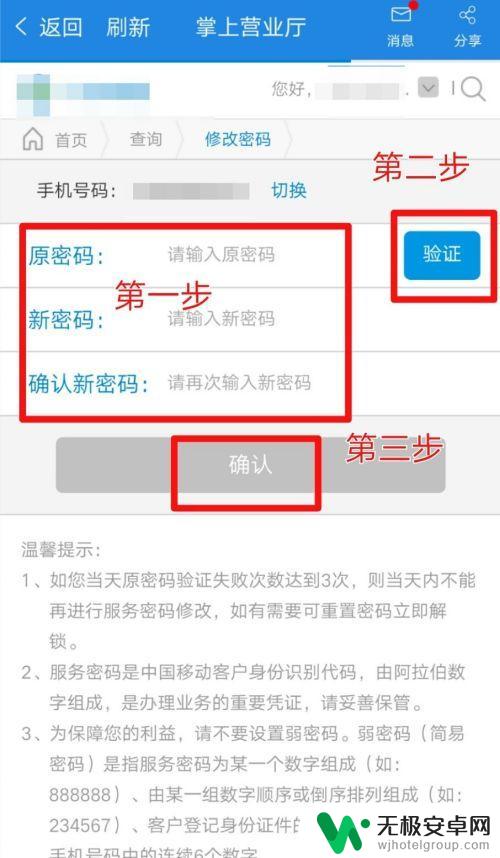
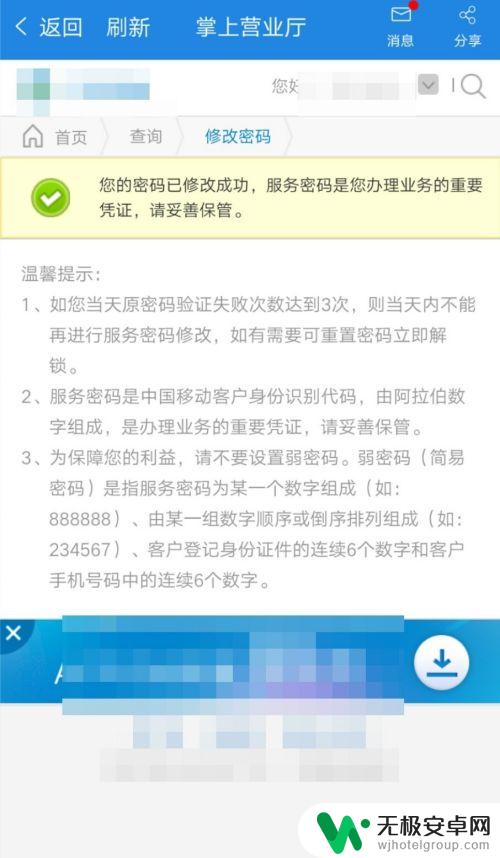
以上就是手机如何改变登录密码方式的全部内容,还有不清楚的用户就可以参考一下小编的步骤进行操作,希望能够对大家有所帮助。









